Как установить голосовой поиск Гугл на компьютер
Голосовой поиск давно известен среди пользователей, которые пользуются современными смартфонами. Такая функция позволяет значительно упрощать процесс работы с устройством. Компания Гугл решила не отставать от современных смартфонов, поэтому добавила свою версию голосового помощника в знаменитый браузер Google Chrome. Сегодня вы узнаете как поставить, включить, отключить и настроить этот инструмент на вашем компьютере.
Как сделать, включить и настроить голосовой поиск Google
Этап 1 - Обновление браузера до последней версии
Очень важно иметь самую актуальную версию браузера, чтобы функция голосового поиска была максимально обновлена и корректно работала. Для начала нужно проверить наличие обновлений на вашей версии Google Chrome.
1. Кликните по иконке в виде трех точек, затем в появившемся меню наведите курсор на "Справка" и выберите "О Браузере Google Chrome".
2. После этого веб-обозреватель отыщет и установит все недостающие обновления в автоматическом режиме.
3. Если микрофон на строке поиска у вас не отображался до обновления, то теперь он появится.
Читайте: Как обновить Гугл Хром до последней версии бесплатно
Этап 2 - Включение доступа к микрофону
Браузер может по случайности заблокировать доступ к микрофону, считая соединение потенциально опасным. Если у вас появилось нижеуказанное оповещение при попытке использовать голосовой поиск, то отметьте пункт "Всегда предоставлять ..... доступ к моему микрофону".
Этап 3 - Настройка голосового поиска
Чтобы адаптировать параметры голосового поиска под себя и упростить поиск необходимой информации, потребуется провести небольшую настройку. Делается это довольно просто, достаточно перейти на специальную страницу редактирования настроек.
Перейти на страницу настроек поиска Google
В данном разделе можно настроить безопасный поиск, исключая неприемлемый контент. Также можно настроить озвучку голосового поиска, делая процедуру более комфортной.
Не забудьте проверить языковые параметры, чтобы отображались нужные результаты поиска.
Читайте:
Что делать если не работает микрофон: Windows 7 10 ноутбук компьютер телефон Дискорд Кс Го на наушниках Скайп
Как настроить микрофон в Скайпе
Использование голосовых команд
С помощью голоса можно осуществлять не только поиск, но и выполнять различные задачи, общаться с другими людьми и использовать систему навигации. Вы сможете подробно ознакомиться с доступными голосовыми командами на официальной странице справки.
Перейти на страницу со списком голосовых команд Google
Читайте: Голосовое управление компьютером Windows программы
Как видите, включить и настроить голосовой поиск является очень простой задачей. Все процедуры проводятся за несколько минут, после чего можно воспользоваться данным инструментом. Надеемся, вам помогла наша статья.
Рейтинг:
(голосов:1)
Предыдущая статья: Как скопировать текст в Инстаграм
Следующая статья: SSC Service Utility для принтеров Epson как пользоваться скачать на русском
Следующая статья: SSC Service Utility для принтеров Epson как пользоваться скачать на русском
Не пропустите похожие инструкции:
Комментариев пока еще нет. Вы можете стать первым!
Популярное
Авторизация







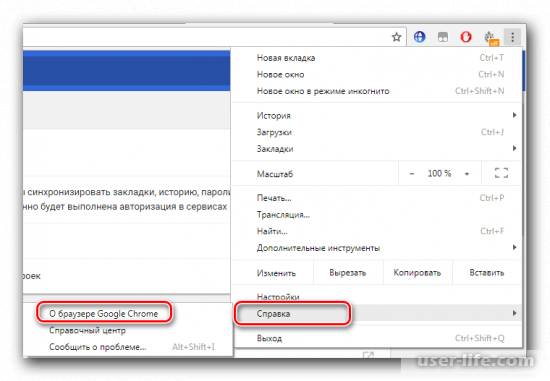
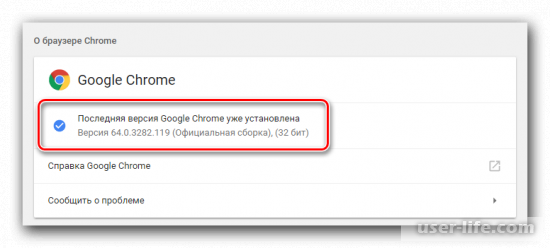
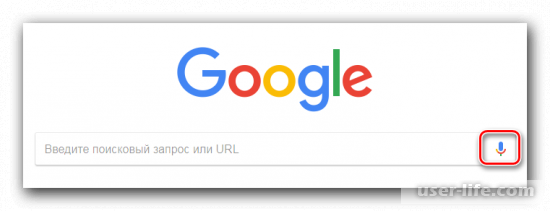

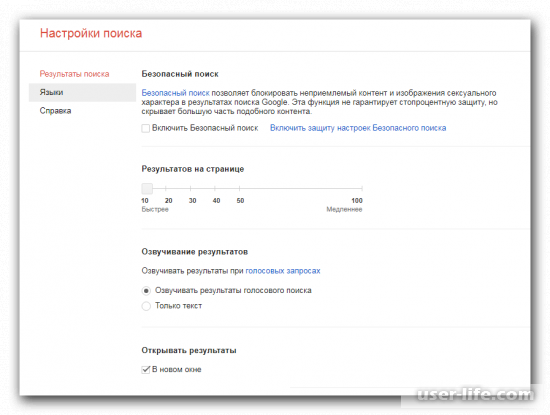
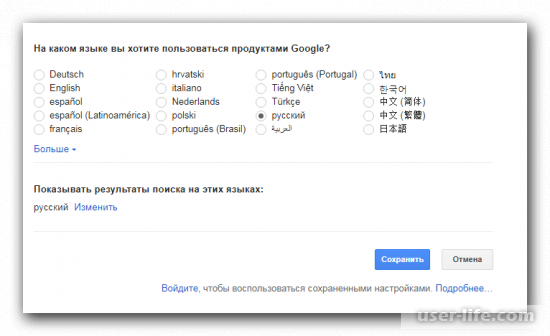
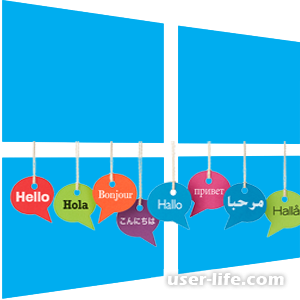
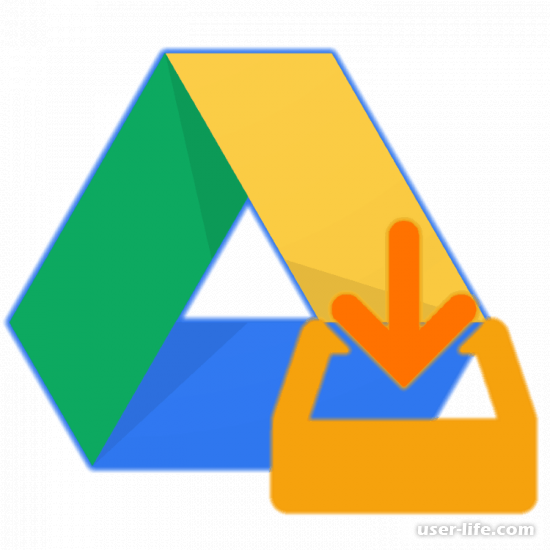












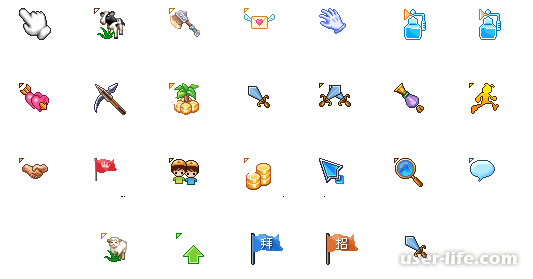













Добавить комментарий!